编者按:PPT在我们日常工作汇报、个人展示(竞选、作业等)、教学课件、会场串场、学术汇报、立项申报答辩等都有所应用。而为了更好地诠释演讲者的意图,使读者一目了然的同时更带来视觉上的审美享受,除了展示内容,演讲者更会在PPT的样式设计上下一番工夫。
尽管应用场合不尽相同,但PPT制作基本都是按照“封面-内页(目录、分主页封面/过渡页、主要内容)-封底”这种总分总的基本框架设计的,所以,在此基础上,用心包装好每一模块的PPT设计,制作独一无二的专属PPT,避免直接套用现成模板带来的“大众化”尴尬,让你的PPT瞬间提升“颜值”level。
今天,我们邀请计算机与信息工程学院辅导员张超老师带来《制作“简单又高大上”的PPT(上)》,手把手教你实用小技巧,让你的PPT展示与众不同~
辅导员手把手教你制作“简单又高大上”的PPT(上)
单纯说PPT的做法,从演示文稿的角度看,PPT的实用性和服务属性一直是大家关注的重点,想必大家都已经再熟悉不过了。能更好地诠释演讲者的意图,同时可以让读者一目了然又不缺乏美感,或许是大家做PPT追求的出发点。
PPT在我们日常工作汇报、个人展示(竞选、作业等)、教学课件、会场串场、学术汇报、立项申报答辩等都有所应用,根据实际的应用场合,做PPT的思路,基本上的主要框架“封面-内页(目录、分主页封面/过渡页、主要内容)-封底”还是不要变化的,总分总的模式外加用心包装好每一模块的PPT设计,你的展示一定会更精彩。
可以尝试用一些这样的方法,让你的PPT会与众不同。
★对于封面的制作,你可以这样做
1.视频封底视觉好
PPT中的视频效果能让画面更加流畅,表达的元素和展示的效果更加到位。让视频作为PPT画面背景,方法有两种(一种是在母版中直接加入;另一种在独立页面上直接加入)。在视频作为背景的时候,不要喧宾夺主,适时加入同色系半透明蒙版;注意视频尺寸,不要太大。
2.表格错落帮你忙
表格的剪贴板填充(平铺)图片后,可以快速使单个图片在页面空荡荡感觉瞬间提升为高大上的感觉。
3.巧用封底当效果
文本框幻灯片背景填充是可以很大程度减少同背景填充裁剪的好方法,可以做很多PPT文字设计排版中使用。选中文本框,选择设置形状格式,在“填充中”选择“幻灯片背景填充”,漂亮的页面就出现了。
4.任意图形流线美
流线型是很多PPT制作时常使用的元素,但是苦于PS的技术不够高超,自己的流线总是被模板封印不知所措。其实,只要插入矩形,开打编辑顶点(这个功能类似于PS中的钢笔工具),你就可以自由移动矩形的四个边和四个顶点的位置和个数,瞬间你就有了流线美。
★
对于内容的制作,你可以这样做
1.学会用文字立体效果3D文字,做标题或者标识。
3D效果的艺术字,往往印象里都是从PS中做好再放到PPT页面中,其实,PPT也可以做到。选中文字,点击“格式”中“艺术字样式”中“三维格式”和“三维旋转”,从而达到你所需的视觉效果。为了更加逼真,需要增加“材料、光源”等设置。
2.巧用3D模型
3D模型是MS在OFFICE 2016或者365以上的版本可以插入的。制作3D模型的软件有很多,有入门级的软件 —— Paint 3D(画图3D)和3D Builder,这两个是最新版windows10系统中自带的软件,上手简单。
如何做简单的3D模型呢?咱们以Paint 3D为例,做一个贴有师大校徽的圆球,两步:1.拉一个灰白色圆球;2.粘贴上师大的校徽,即可使用。
3.成员介绍的平滑应用
在展示中,往往会遇到逐一展示的效果,但操作起来动画需要做很多。这个时候,将所要展示的照片,横向分布在PPT页面上,在下一页放置结束的位置,可以尝试使用幻灯片切换方式中“平滑”就可以很轻松达到效果。
4.文字云可以添加
在要表达每个具体事物的很多方面的属性时,呈现形式就可选择“文字云”这种方式。例如,主题:PPT(3个黑色字幕)给大家展示。要描述想要的PPT:高大上、时尚、炫酷……等特性,就可以采用这种方式表达。操作上,可以在PPT中做好轮廓线,自己添加文字,但往往麻烦又耗时。也可以利用软件或者网站快速制作,比如WORDART网站(https://wordart.com/)可以提供标清的文字云设计,可以自行导入图形、字体,方便快捷。
5.“矢量小图标”让你的PPT更精致
矢量图标的选择,是整个画面内容的一个不可或缺的部分。根据PPT整体风格不同,找到适合的扁平化、手绘甚至2.5D的插画,会给PPT添色不少,使想要表达的内容更加直观。目前可以选择阿里巴巴矢量图标库(可供个人使用)(https://www.iconfont.cn)或者懒人图库(大部分免费)http://www.lanrentuku.com/更多适合的素材。
6.“一句话的烦恼”书法字体大气撑场
结合师大红的特色,运用书法字体的张力,会使画面感有更加浓郁的文化底蕴。
7.“一句话的烦恼”高清大图配文字
有些情况下文字少甚至没有材料补充,可以采取适合主题的高清大图结合关键词这样的方式体现要表达的。
8.“一句话的烦恼”纯色完美诠释
找到PPT中的主题颜色,利用纯色作为背景,结合白色字体,形成视觉冲击。
9.有些插件用起来,给你功力大增
PPT插件的出现节省了我们做PPT的大量时间,无论从设计、动画、效果等多方面多能满足方方面面的需求,给大家推荐OneKey Tools(免费)、艾斯莱德(需会员)、口袋动画(需会员)等几个插件,辅助完成PPT制作的“神器”。
OneKey Tools 简称OK,是由@只为设计独立开发完成的。利用其中的“图片极坐标”功能,不用PS也能做出你想要的效果。这款插件会让PPT制作外挂全开(OK下载网址:http://oktools.xyz/more.html)。

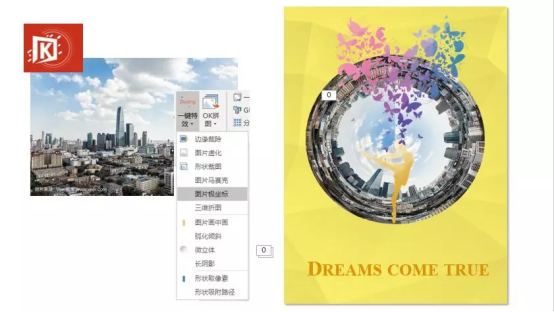
本期的封面和封底的制作技巧都学会了吗?马上面临毕业、求职的你是不是已经跃跃欲试了呢?那么,答辩PPT主体内容的制作还有哪些注意事项和提升技巧吗?下期,张超老师将继续跟大家分享《制作“简单又高大上”的PPT(下)》。
注:文中展示效果主要基于office的使用版本为OFFICE 2016以上版本和或OFFICE 365。
 目的地搜索
目的地搜索